Kā instalēt grupas politikas redaktoru (gpedit.msc)
Miscellanea / / November 28, 2021
Kā instalēt grupas politikas redaktoru (gpedit.msc): Šī kļūda "Windows nevar atrast gpedit.msc. Pārliecinieties, vai nosaukums ir ievadīts pareizi, un pēc tam mēģiniet vēlreiz”, ar ko saskaras lietotāji, kuriem ir instalētas pamata, politikas sākuma vai mājas maksas versijas, kurām nav pieejams politikas redaktora atbalsts. Grupas politikas redaktora līdzeklis ir nodrošināts tikai ar Windows 10 un Windows 8 Professional, Enterprise un Ultimate izdevumiem.
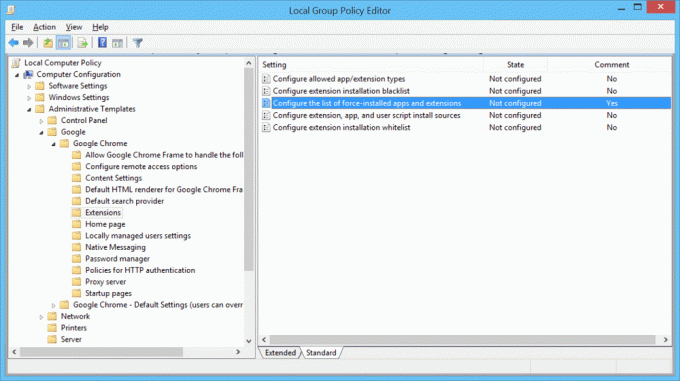
Kā instalēt grupas politikas redaktoru (gpedit.msc)
1) Šo kļūdu ir ļoti vienkārši labot, iespējojot grupas politikas redaktora funkciju, izmantojot trešās puses grupas politikas redaktora instalētāju ar šo lejupielādes saiti.
2) Vienkārši lejupielādējiet grupas politikas redaktoru no iepriekš norādītās saites, izņemiet to, izmantojot Winrar vai Winzip, un pēc tam veiciet dubultklikšķi uz faila Setup.exe un instalējiet to kā parasti.
3) Ja jums ir x64 Windows, papildus iepriekšminētajam ir jāveic šādas darbības.
4) Tagad dodieties uz "SysWOW64‘ Mape atrodas C:\Windows
5) No šejienes kopējiet šos failus: GroupPolicy mape, GroupPolicyUsers mape, Gpedit.msc fails
6) Pēc iepriekš minēto failu kopēšanas ielīmējiet tos C:\Windows\System32 mape
7) Tas ir viss, un viss ir izdarīts.
Ja jūs saņemat "MMC nevarēja izveidot papildprogrammu” kļūdas ziņojumu, palaižot gpedit.msc, pārbaudiet tālāk norādītās darbības, lai novērstu problēmu.
1) Atinstalējiet visu, ko tikko instalējāt.
2. Atkal instalējiet grupas politikas redaktoru ar administratora tiesībām, bet "Neklikšķiniet uz pogas Pabeigt” (Iestatīšana ir jāatstāj nepabeigta).
3. Tagad, lai atrisinātu papildprogrammas problēmu, dodieties uz mapi Windows temp, kas atrodas šeit:
C:\Windows\Temp
4. Temp mapē atveriet mapi gpedit, un jūs redzēsit 2 failus, vienu 64 bitu sistēmai un otru 32 bitu sistēmai un, ja neesat pārliecināts. kāda veida sistēma jums ir, tad ar peles labo pogu noklikšķiniet uz Windows pogas un noklikšķiniet uz sistēma, no turienes jūs uzzināsit, kāda veida sistēmu jūs izmantojat ir.
5. Tur ar peles labo pogu noklikšķiniet uz x86.bat (32 bitu Windows lietotājiem) vai x64.bat (64 bitu Windows lietotājiem) un atveriet to, izmantojot Notepad.
6. Piezīmju grāmatiņas failā kopā atradīsit 6 virkņu rindas, kas satur sekojošo
%lietotājvārds%:f
7. Tāpēc rediģējiet šīs rindas un AIZSTĀJIET %username%:f ar “%lietotājvārds%”:f (iekļaujiet pēdiņas)
8. Saglabājiet failu un palaidiet .bat failu, ar peles labo pogu noklikšķiniet – Palaist kā administratoram.
Ieteicams jums:
- Fix WiFi nedarbojas pēc jaunināšanas uz Windows 10
- Kā labot BOOTMGR trūkst operētājsistēmas Windows 10
- Kļūda, kā labot Google Chrome pārstāja darboties
- Atrodiet Windows 10 produkta atslēgu, neizmantojot programmatūru
Tieši tā. Jums būs darba gpedit.msc. Jūs esat veiksmīgi iemācījušies, kā instalēt grupas politikas redaktoru (gpedit.msc) un kā labot MMC nevarēja izveidot papildprogrammukļūda, bet, ja jums joprojām ir jautājumi par šo ziņu, uzdodiet tos komentāru sadaļā.



